1. Intro
こんにちは。たひろ夫です。
本日は、ブログを始めたばかりの人たち向けに『HTMLサイトマップ』の概要と作成する目的、Wordpressでの簡単な作成方法をわかりやすく実際の手順付きで解説していきたいと思います。
WordPressを始めたばかり方や『HTMLサイトマップ』って何?必要なの?という方は是非一読してみてください。
2. HTMLサイトマップの概要
2.1. HTMLサイトマップ
ユーザーが目的のコンテンツを簡単に見つけることができるようにWebサイト内にある各コンテンツのリンクをわかりやすくカテゴリー毎やリスト形式等で整理されたWebサイト内のリンク一覧ページになります。
2.2. XMLサイトマップとの違い
サイトマップにはもう1つXMLサイトマップというものがありますが、XMLサイトマップは検索エンジンが様々なWebサイトを巡回し情報を収集していく作業をしやすくするためのサイトマップでありXMLサイトマップとHTMLサイトマップとは役割の違う別のものとなります。
3. HTMLサイトマップを作成する目的
HTMLサイトマップを作成する目的は、ユーザビリティー(ユーザーの利便性)の向上のためです。
ユーザーがスムーズに見たいコンテンツに辿り着くことができるようになったり、サイト内で迷子になるようなことがなくなり、ユーザーにとって使いやすいサイトとなります。
ユーザーにとって使いやすい(ユーザビリティーが高い)サイトにしていくことでユーザーのサイトへの長時間滞在や繰り返し訪問に繋がっていきます。
4. HTMLサイトマップの簡単な作成方法
WordPressではPS Auto Sitemapというプラグインを使用することでHTMLサイトマップを簡単に作成できます。
作成したサイトマップはサイトを更新すると自動でサイトマップも更新されていきますのでサイトマップの更新忘れやページの抜け漏れ等も防ぐことができる非常に便利なプラグインになっています。
4.1 PS Auto Sitemapの設定
①PS Auto Sitemapをインストールし、有効化します。
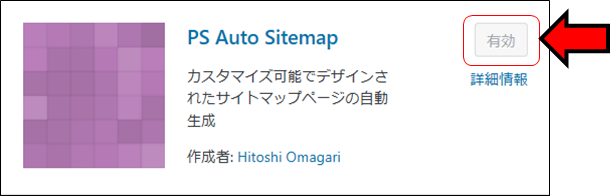
②設定→PS Auto Sitemapをクリックします。
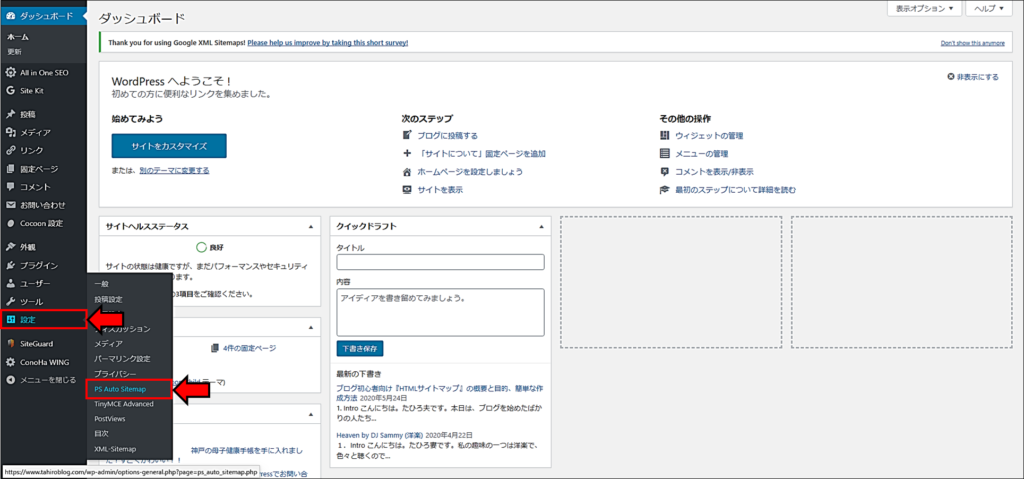
③PS Auto Sitemapの設定をします。
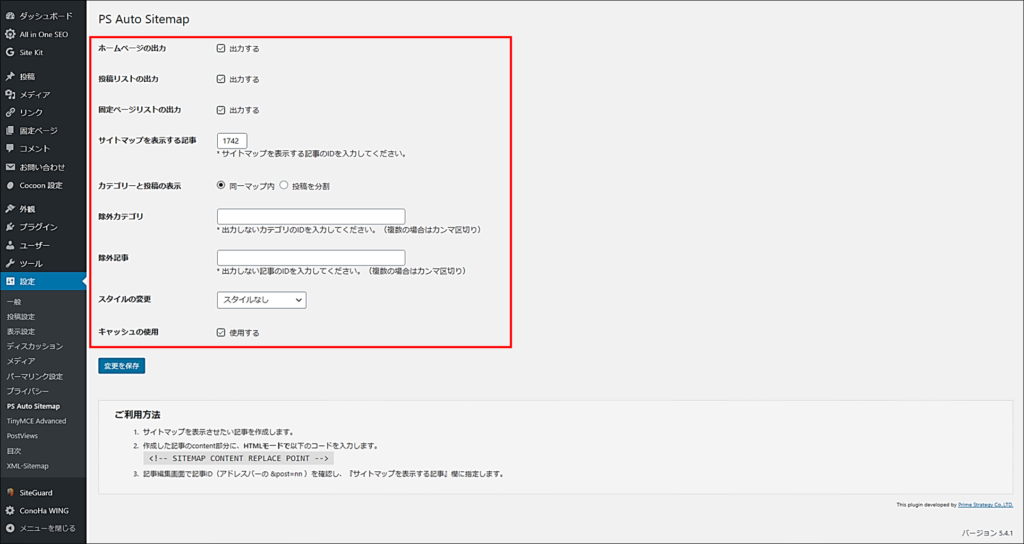
◆ホームページの出力:
サイトマップにサイトのTOPページを載せるかどうかについて設定します。
→チェックをつけます。
◆投稿リストの出力:
サイトマップに投稿を載せるかどうかについて設定します。
→チェックをつけます。
◆固定ページリストの出力:
サイトマップに固定ページを載せるかどうかについて設定します。
→チェックをつけます。
◆サイトマップを表示する記事:
サイトマップを表示する記事のIDを記入します。
→あとで記入しますので一旦、空欄のままにしておきます。
◆出力階層制限:
サイトマップにサイト内のどの階層まで載せるのかについて設定します。
→”制限なし”を選択します。
◆先に出力するリスト:
投稿リストと固定ページリストのどちらを先に載せるのかについて設定します。
→”投稿”にチェックをつけます。
◆カテゴリーと投稿の表示:
投稿リストの表示のされ方(同一マップ内に表示するか否か。)について設定します。
→”同一マップ内”にチェックをつけます。
◆除外カテゴリ:
サイトマップに載せたくないカテゴリのIDを記入します。
→無ければ空欄のままで問題ありません。
◆除外記事:
サイトマップに載せたくない記事のIDを記入します。
→無ければ空欄のままで問題ありません。
◆スタイルの変更:
サイトマップのスタイルについて選択します。
→お好みのスタイルを選択します。
◆キャッシュの使用:
キャッシュを使用するかどうかについて選択します。
→”使用する”にチェックします。
④変更を保存をクリックします。
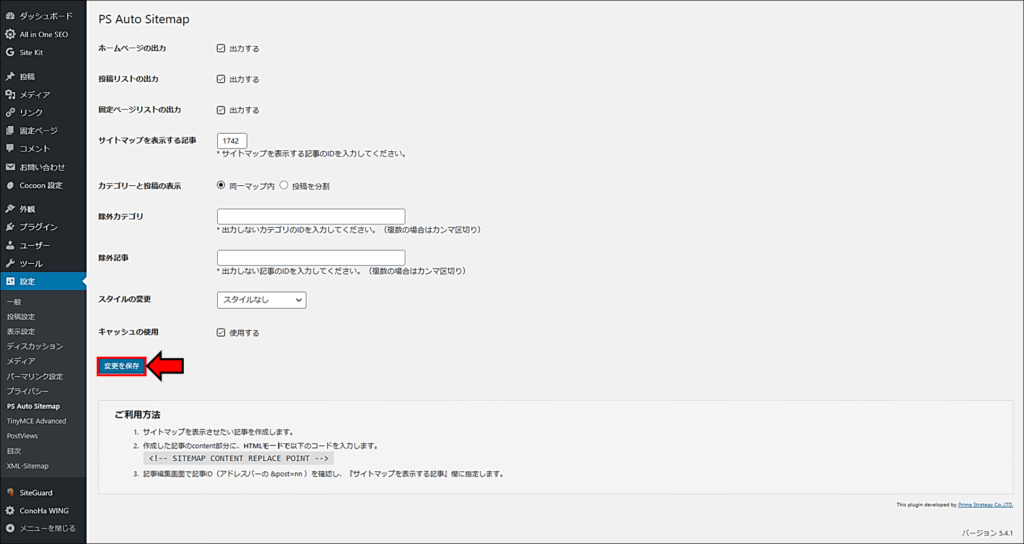
⑤画面下にあるコードをコピーします。
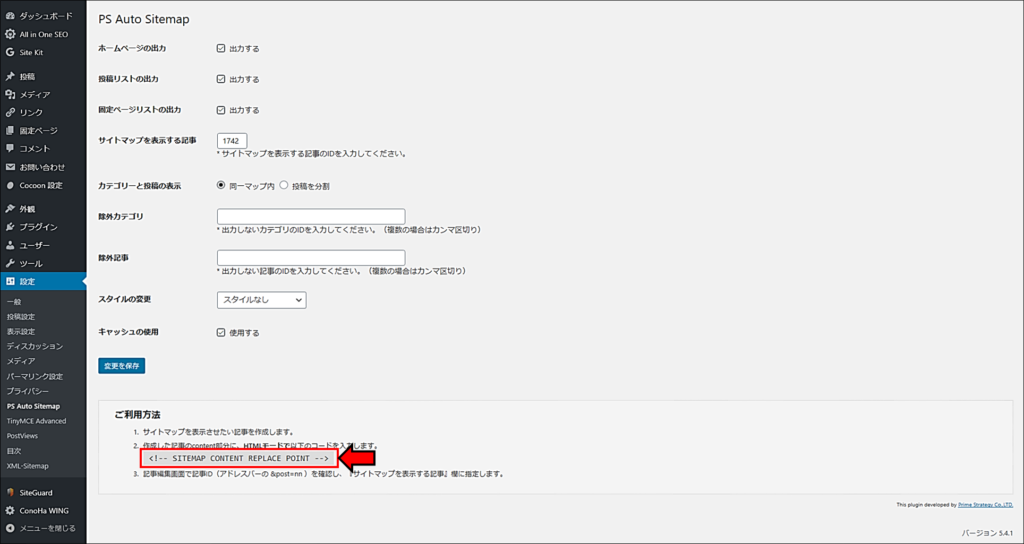
4.2 サイトマップのページ作成
①固定ページ→新規追加をクリックします。
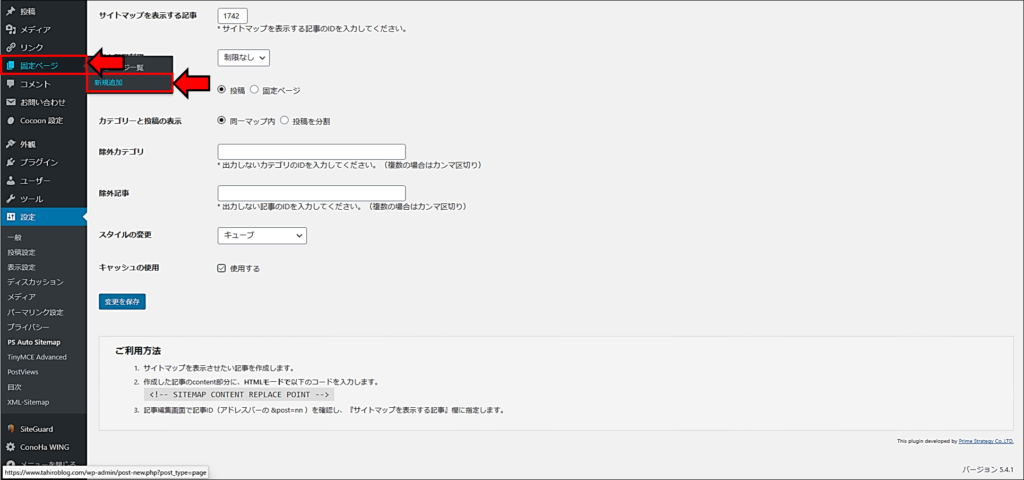
②サイトマップのページのタイトルを入力します。
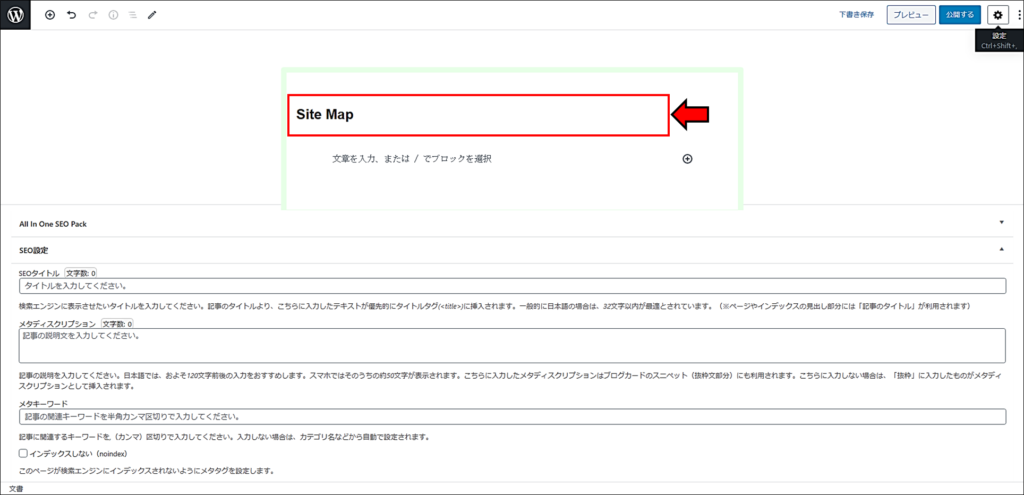
③ブロックからフォーマット→カスタムHTMLを選択します。
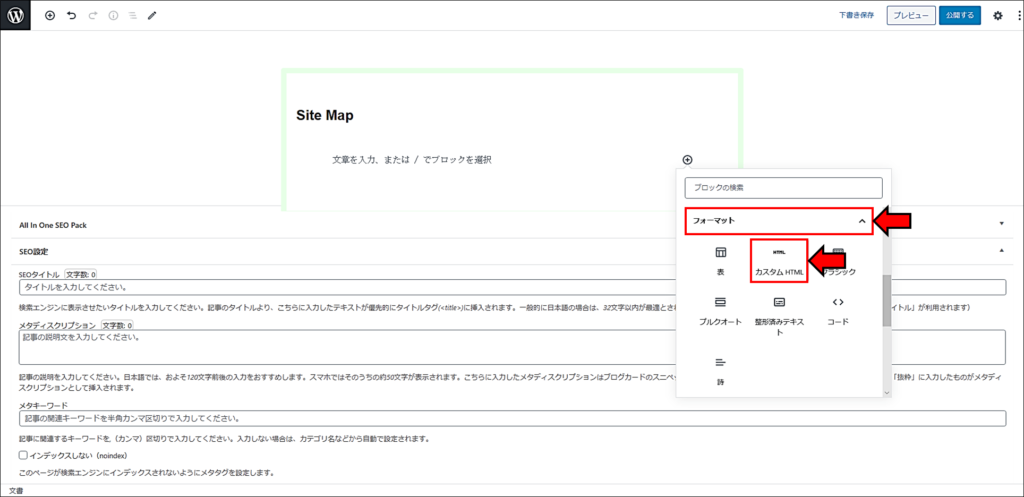
④先ほどコピーしたコードをペーストします。
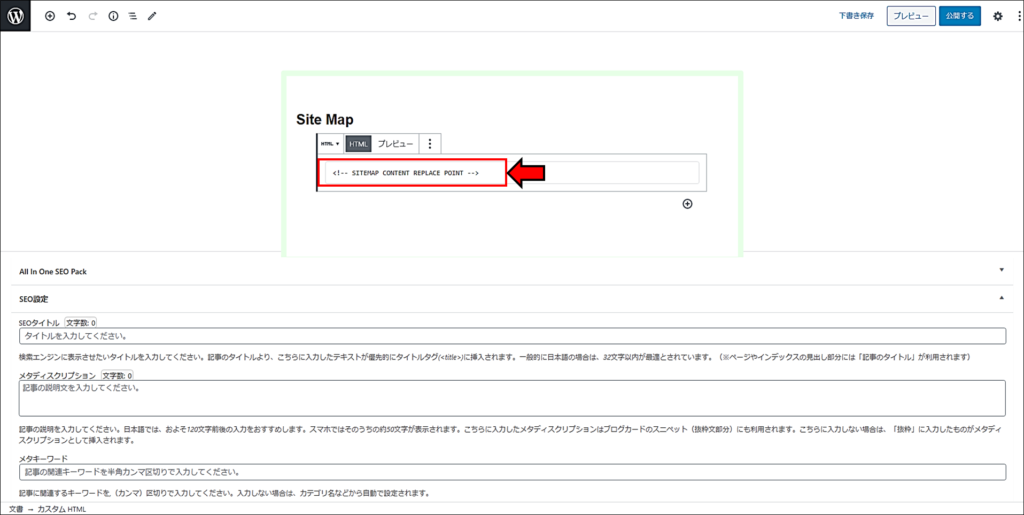
⑤下書き保存してプレビューをクリックします。
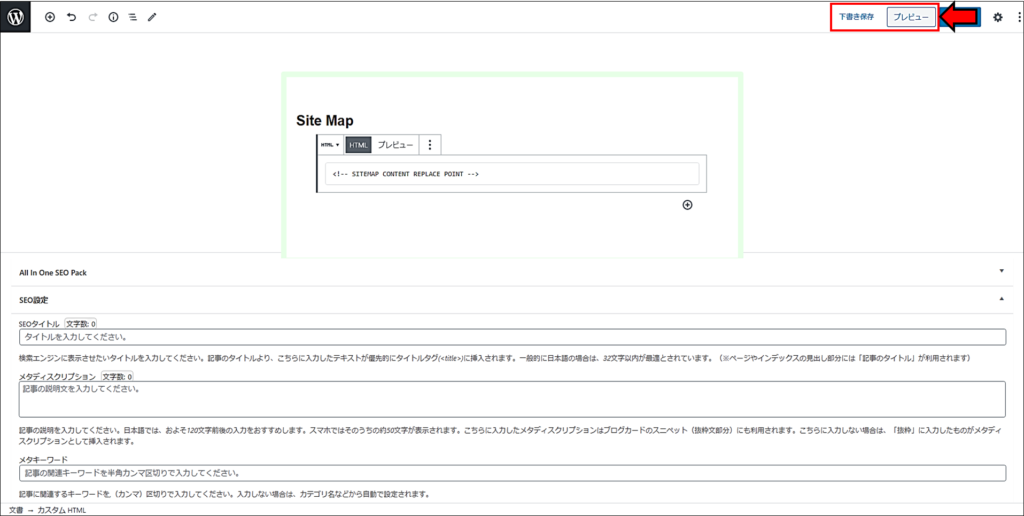
⑥プレビュー画面のURL欄に記載されている記事のIDをコピーします。
(※この時点でプレビュー画面にサイトマップは反映されません。)

⑦もう一度、PS Auto Sitemapの設定画面を開きます。
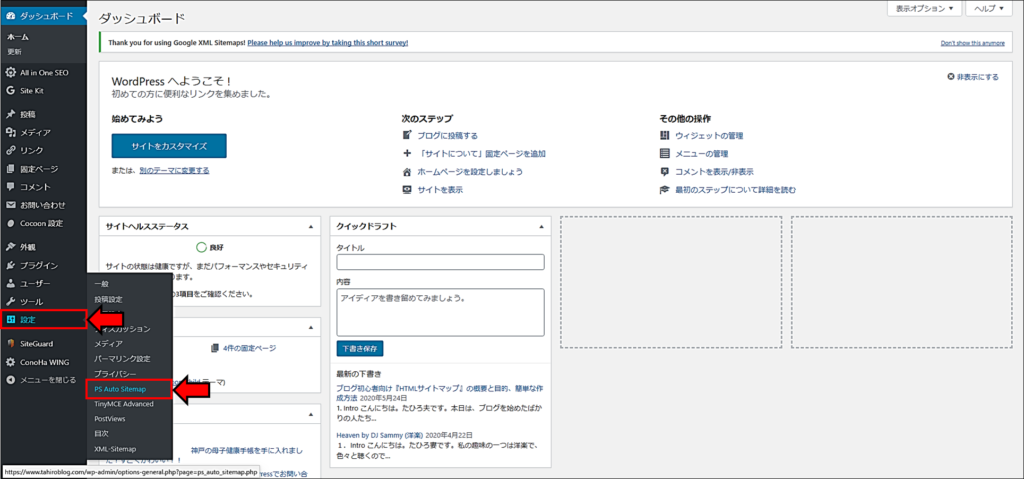
⑧”サイトマップを表示する記事”の欄に先ほどコピーした記事のIDをペーストします。
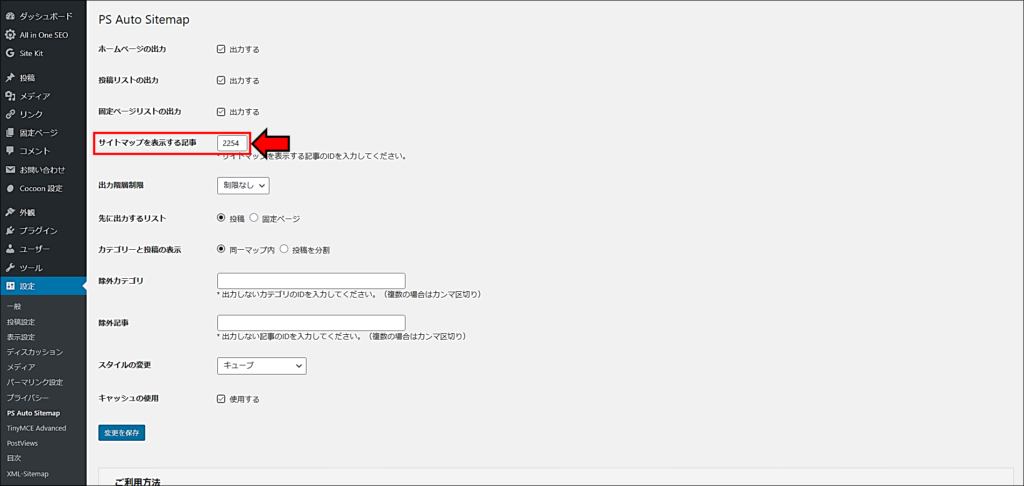
⑨変更を保存をクリックします。
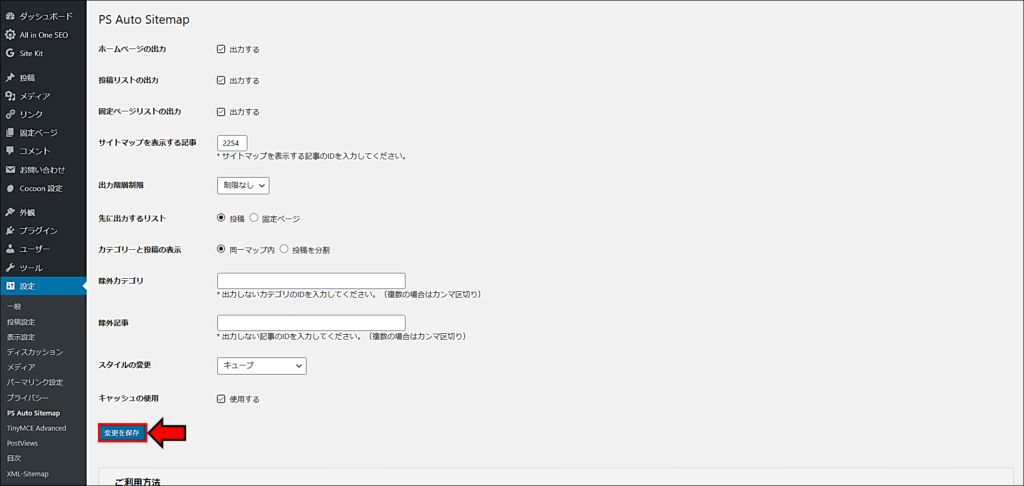
⑩もう一度、固定ページのサイトマップページの編集画面を開きます。
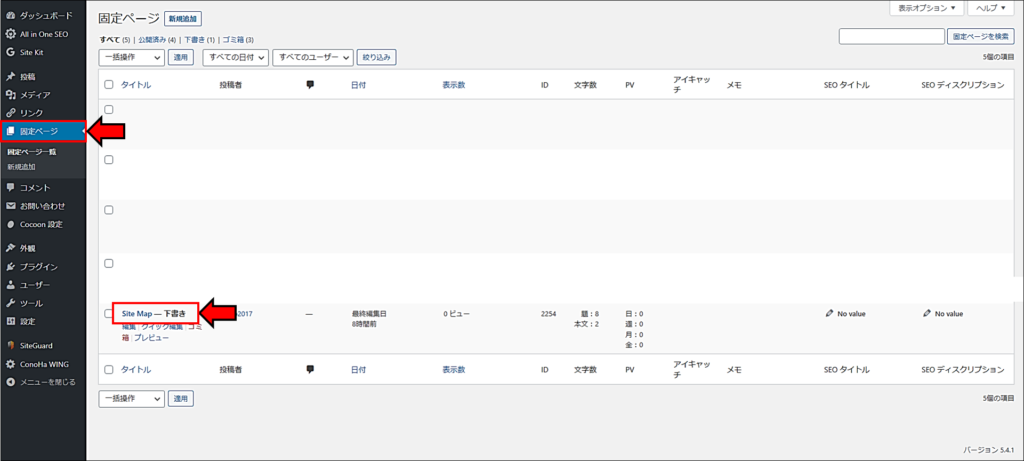
⑪公開するをクリックします。

⑫これでHTMLサイトマップの作成は完了です。
5. HTMLサイトマップについてのまとめ
本日の内容について簡単に整理しておきます。
- HTMLサイトマップとはユーザーのために設置されるWebサイト内のリンク一覧ページであり、XMLサイトマップとは別のものになります。
- HTMLサイトマップはユーザビリティー向上を目的に設置します。
- HTMLサイトマップはPS Auto Sitemapというプラグインで簡単に作成することができます。(作成したサイトマップは自動更新。)

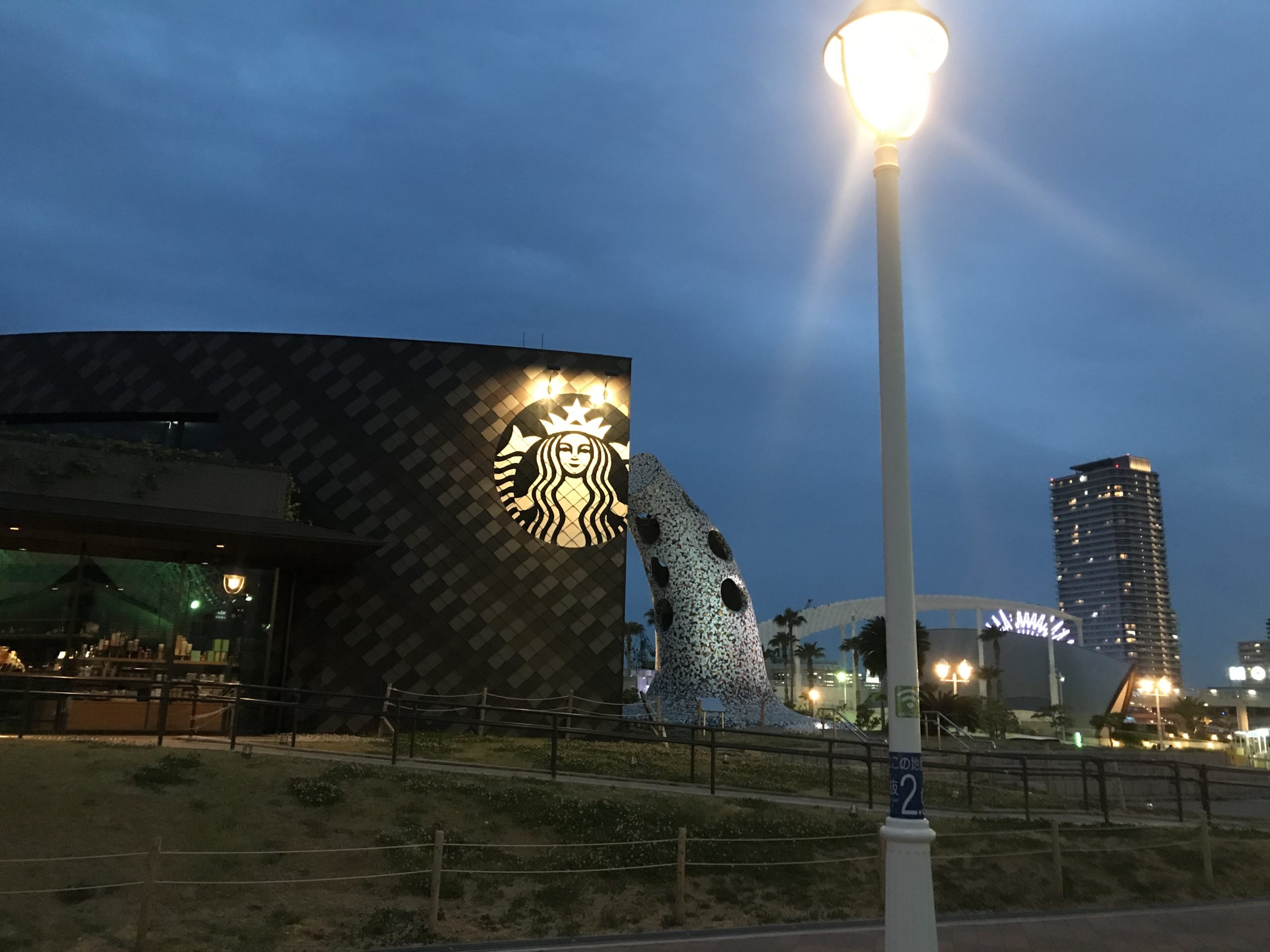

コメント